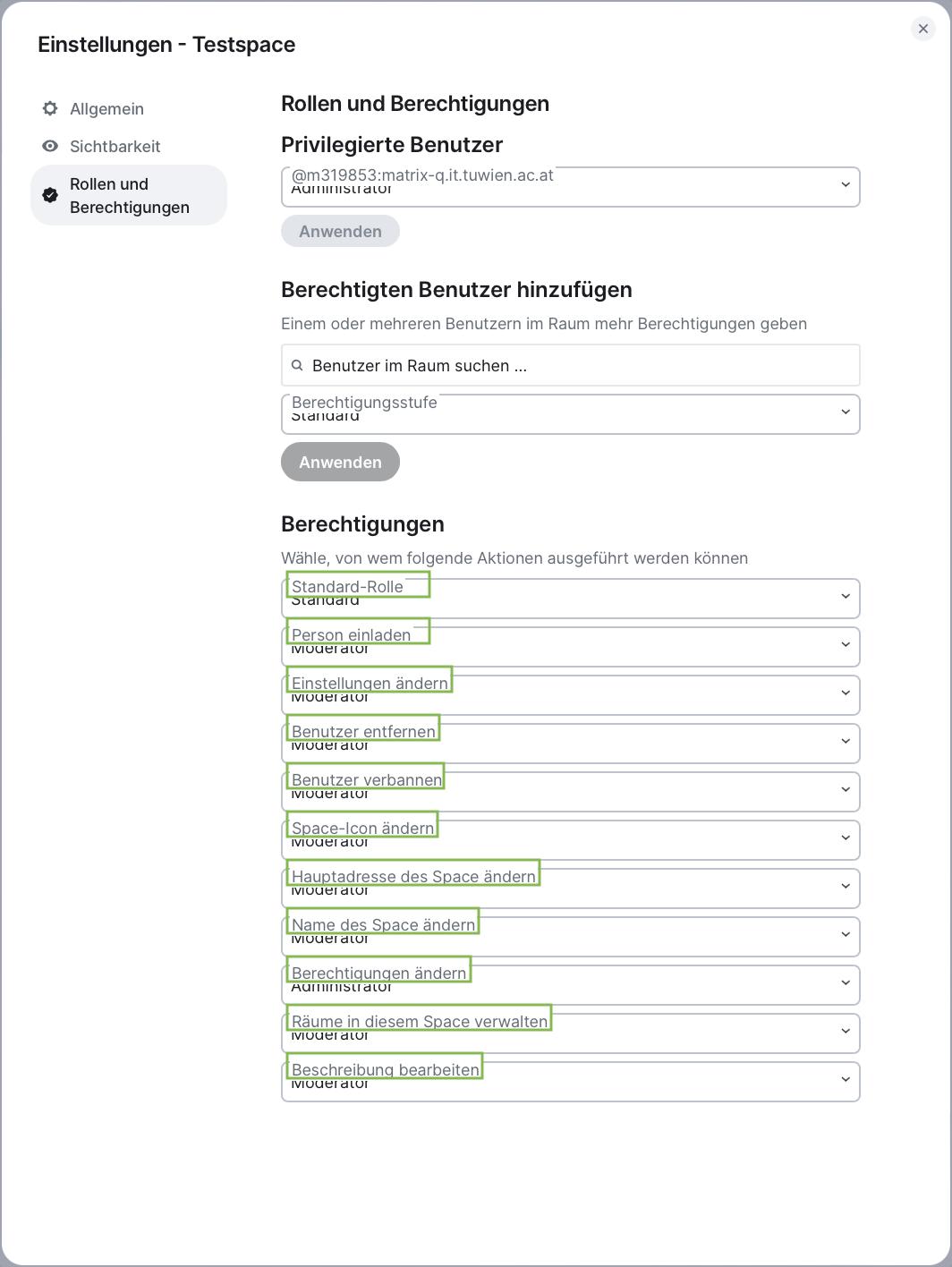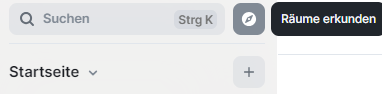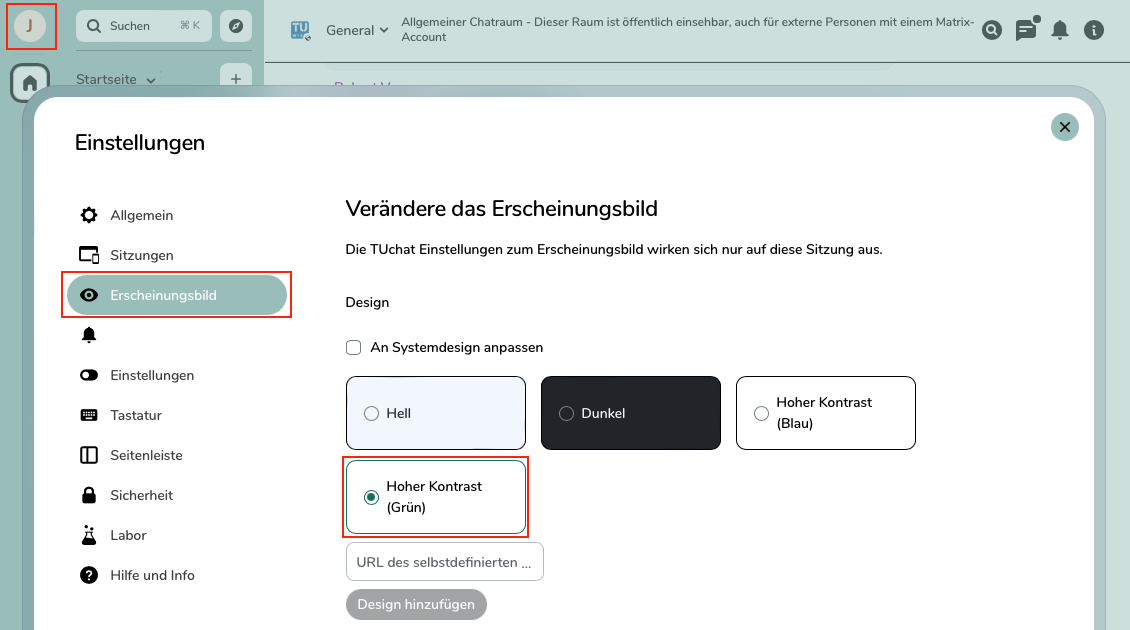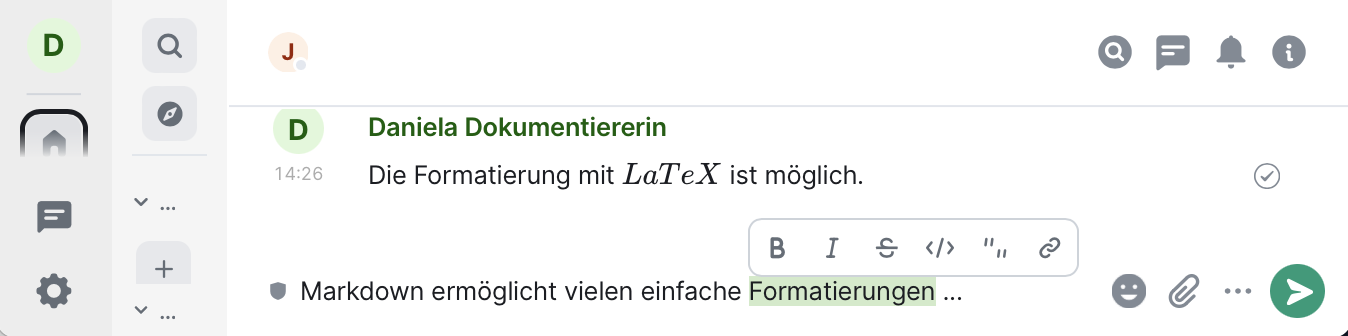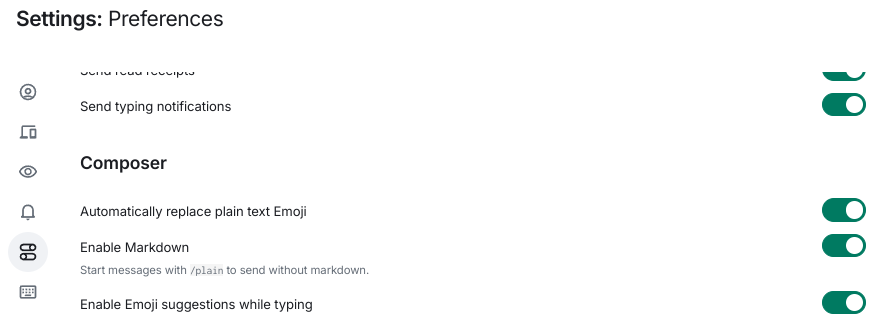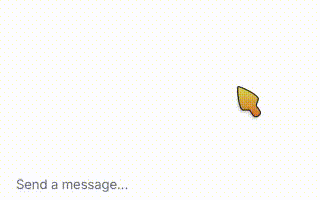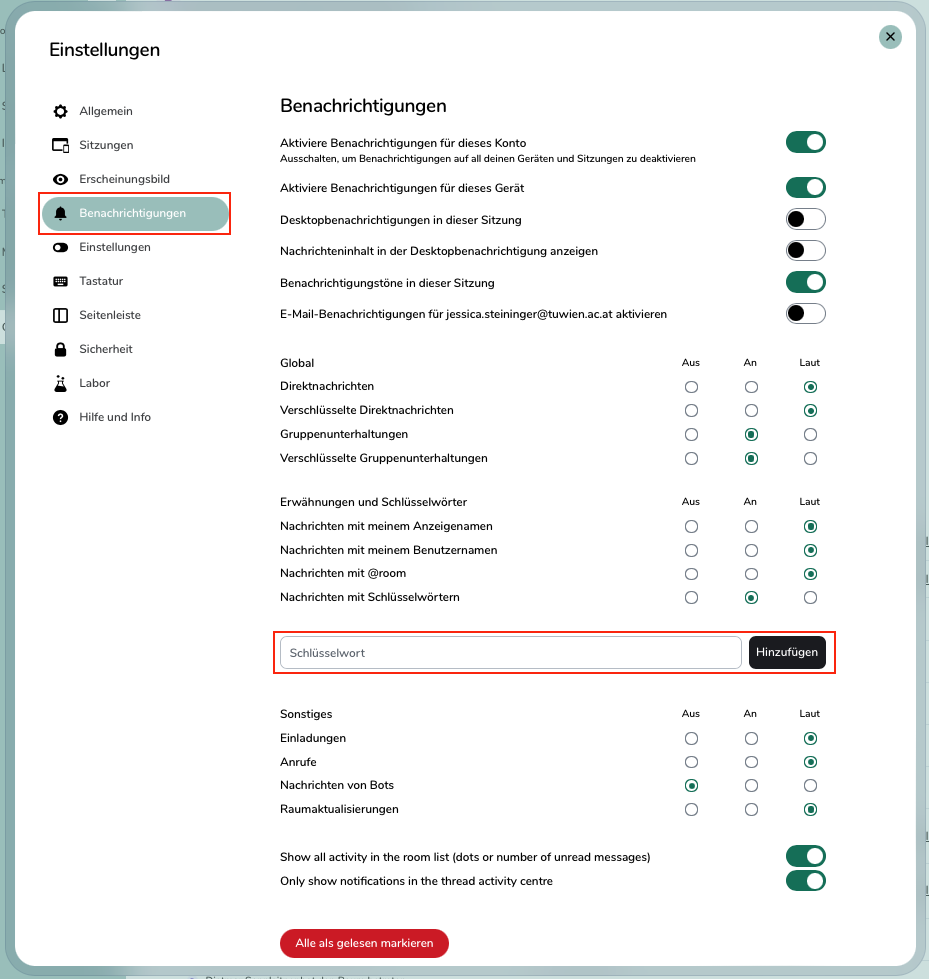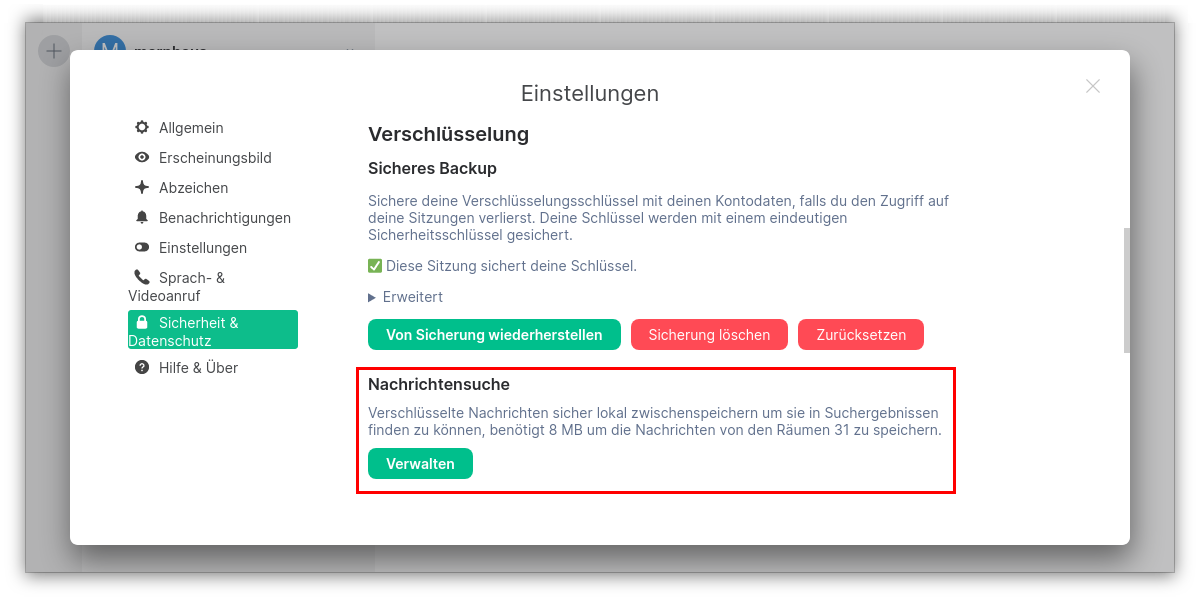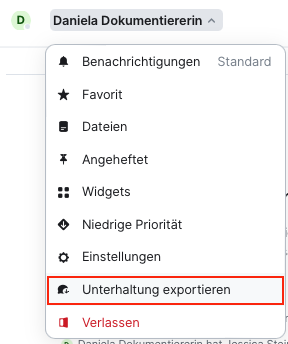Spaces, Räume und Chat
Spaces
Spaces bieten eine strukturierte Möglichkeit, mehrere Räume (Rooms) gesammelt zu verwalten. In einem Space können mehrere Räume enthalten sein, die als eigenständige Chatbereiche fungieren. TUmatrix-Nutzer:innen haben die Möglichkeit, sowohl zu einem Space als auch zu einzelnen Räumen eingeladen zu werden – unabhängig davon, auf welcher Heimat-Server-Instanz sie sich befinden.
Jeder Chat, ob privat oder Gruppe, wird als Raum bezeichnet. Räume können zu einem Space hinzugefügt werden, wodurch sie in der Space-Übersicht sichtbar und leichter zugänglich sind.
Spaces funktionieren ähnlich wie Workspaces in Slack oder Server in Discord und ermöglichen eine effiziente Organisation und Verwaltung von Kommunikationsräumen.
Wird eine "lesbare" Adresse für den Raum benötigt, so muss dieser als "Public Space" angelegt werden. Die Sichtbarkeit kann dann im Nachhinein eingeschränkt werden.
Space erstellen
Um einen Space zu erstellen klicken Sie in der linken Spalte auf das Plus (rot markiert).
Um den Namen, die Beschreibung, Berechtigungen in einem Space anzupassen können im jeweiligen Space die Einstellungen (Zahnrad-Icon, orange markiert) geöffnet werden.
.
Berechtigungen für Spaces
In den "Einstellungen > Rollen und Berechtigungen" gibt es mehrere voreinstellbare Berechtigungen. Außerdem kann einzelnen Nutzer_innen ihre Berechtigungsstufe zugeteilt werden.
Admins entfernen
Bitte sorgen Sie für einen zuverlässigen Off-Boarding Prozess für alle Administratoren die Spaces oder Räumen hinzugefügt werden, da nur der Administrator selbst dieses Recht für sich wieder entfernen kann!
Räume finden und erstellen
Nachrichtenverläufe aus RocketChat können nicht in TUmatrix importiert werden. Nähere Informationen finden Sie hier.
Räume erstellen
Jede_r User_in kann selbst Räume erstellen:
Beim Erstellen kann ein Name und eine Beschreibung (Thema) angegeben werden.
Die beiden Möglichkeiten zum Zutritt sind:
- Öffentlich: Der Raum kann im Verzeichnis gefunden werden und jede_r kann beitreten. Bei öffentlichen Räumen kann zusätzlich auch noch eine Raumadresse gesetzt werden, über die andere User_innen dem Raum beitreten können.
- Privat: Zugang zu dem Raum benötigt eine Einladung. Bei privaten Räumen kann zusätzlich noch die Verschlüsselung aktiviert werden.
Als Raumadministrator_in können Sie im Abschnitt „Rollen und Berechtigungen“ der Raumeinstellungen die Berechtigungsstufen konfigurieren, die erforderlich sind, um verschiedene Aktionen im Raum durchzuführen, z. B. eine Nachricht zu senden, Mitglieder zu sperren/zu kicken, Nachrichten zu redigieren, die Raumeinstellungen zu aktualisieren, neue Mitglieder einzuladen usw..
Räume die auch externen, föderierten Nutzer_innen zur Verfügung gestellt werden sollen, sollen grundsätzlich verschlüsselt werden und die Datensicherheit zu gewährleisten!
Räume finden/ Einladungen
Öffentliche Räume können über das Raumverzeichnis gefunden werden:
Bitte beachten Sie, dass Element ein Client ist, mit dem Sie auf jeden Homeserver im Matrix-Netzwerk zugreifen können, so wie ein Browser Ihnen den Zugriff auf jede beliebige Website ermöglicht. Jeder Homeserver hat unterschiedliche Ansätze für Missbrauchsmanagement und Datenschutz, die außerhalb der Kontrolle der TUW liegen.
Sie können jemanden in einen Raum einladen, indem Sie die Schaltfläche „In diesen Raum einladen“ in der Liste der Raummitglieder auf der rechten Seite verwenden und dabei seinen/ihren Namen angeben.
Alternativ kann man anstatt einer Einladung auch eine Link auf den Raum verschicken. Den Link bekommt man durch einen Rechtsklick auf den Raum und Auswahl von Link kopieren / Copy room link.
Mitglieder in Räumen automatisch warten
Es gibt die Möglichkeit der Synchronisation von Mitgliedschaften in Räumen automatisch an Gruppen im AD intern.tuwien.ac.at anzupassen. So eine Synchronisation kann mit einem Ticket an TUmatrix in Assyst oder per Mail an help@it.tuwien.ac.at eingerichtet werden.
Dazu werden folgende Information benötigt:
Ein eindeutiger Name des Raumes beginnend mit der Organisationseinheit (E020_…)
Die Namen der Gruppen, welche die AD User enthalten, die in der Gruppe eingetragen werden sollen.
User die in die steuernde Gruppe eingetragen werden auch in den Raum eingetragen und sobald sie aus der Gruppe gelöscht werden auch wieder aus dem Raum entfernt. Auf speziellen Wunsch kann das automatische Entfernen auch abgeschaltet werden.
User die in der AD-Gruppe eingetragen sind, können diese automatisch synchronisierten Räume nicht verlassen.
Farbe der Benutzernamen
Die Farben der Anzeigenamen werden vom Client zufällig aus der Farbpalette des eingestellten Themes ausgewählt. Diese Information wird nicht auf dem Server gespeichert.
Ausnahme: Android-Element
Beim Element Client auf Android ist es möglich, die Farbe für jeden Benutzer individuell einzustellen. Die Einstellungen gelten jeweils nur für das Gerät, an dem sie vorgenommen werden.
- Tippen Sie dazu auf den Avatar (Bild) neben dem Namen.
- In dem sich öffnenden Menü kann unten unter "Mehr" der Punkt "Farbe des Anzeigenamens ändern" aktiviert werden.
- Es öffnet sich ein kleiner Dialog, in dem eine RGB-Hexadezimal-Farbdefinition für den entsprechenden Anzeigenamen eingegeben werden kann. (#000000 ist schwarz, #FFFFFF ist weiß, #FF0F0F ist hellrot und so weiter.)
Chat
Kontrastmodus einstellen
Im Web-Klienten kann das Theme "Hoher Kontrast" ausgewählt werden. Zum öffnen der Einstellungen klicken Sie auf Ihr Profilbild und wählen Sie "Alle Einstellungen". Im Reiter "Erscheinungsbild" finden Sie die möglichen Themes, für hohen Kontrast wählen Sie "Hoher Kontrast (Grün)".
Nachrichten: Formatierung und Anhänge
Nachrichten können mit der Enter-Taste versendet werden. Für einen Zeilenumbruch drückt man Umschalt + Enter.
Es kann auch mittels LaTeX formatiert werden, indem der Text mittels "$" geklammert wird. Das Beispiel im Bild wurde folgendermaßen gemacht: "$LaTeX$" (Anführungszeichen weglassen beim Tippen).
Hier einige MarkDown Formatierungen:
| Fett | **Fett** |
| Kursiv | _Kursiv_ |
| | Zitat | > Zitat |
| Überschrift 1 | # Überschrift 1 |
| Überschrift 2 | ## Überschrift 2 |
| Listeneinträge | * Listeneintrag* Listeneintrag* Listeneintrag |
| Nummerierte Listen | 1. Nummerierte Liste 2. Nummerierte Liste3. Nummerierte Liste |
Um eine Datei hochzuladen, ziehen Sie diese einfach in den Chat und sie wird automatisch hochgeladen. Alternativ können Sie auch auf das Büroklammer-Symbol im Texteingabefeld klicken und Ihr Dateisystem durchsuchen. Drücken Sie auf einem mobilen Gerät einfach den nach oben zeigenden Pfeil (auf iOS) oder das +-Symbol (auf Android), während Sie sich in einem Chat befinden, und wählen Sie Ihre Datei aus.
Emojis eingeben
Viele Emojis können auch während des Schreibens über die Tastatur eingegeben werden. Dazu müssen im Client folgende Einstellungen aktiviert sein:
Ein Rechtsklick auf das eigene Profilbild öffnet ein Menü, in dem "Alle Einstellungen" ausgewählt wird. Wählen Sie im Dialog den Punkt 'Präferenzen' und scrollen Sie etwas nach unten. Unter 'Nachrichteneingabe' findet man die Einstellung 'Klartext-Emoji automatisch ersetzen'. Ist diese aktiviert, können Emojis als Text eingegeben werden und werden dann automatisch ersetzt.
Es gibt auch komplexere Emojis, die Sie mit Ihrem Namen eintippen können. Das funktioniert indem Sie mit einem Doppelpunkt „:“ beginnen und mindestens zwei weitere Buchstaben eingeben. Wenn Sie die Namen der gewünschten Emojis nicht auswendig kennen, können Sie mit einem Mausklick auf das Smiley-Zeichen rechts in der Eingabezeile durch viele Emojis scrollen. Die Einstellung 'Emoji-Vorschläge während der Eingabe' ermöglicht dass diese Vorschläge während dem Tippen angezeigt werden.
Benachrichtigungen
Standardmäßig werden Sie benachrichtigt, wenn Ihr Anzeigename und Ihr Nutzername erwähnt werden. Sie können in den Einstellungen unter „Benachrichtigungen“ weitere Namen, Spitznamen oder Schlüsselwörter hinzufügen, bei denen Sie benachrichtigt werden möchten. Um jemanden zu erwähnen geben Sie einfach den Namen der Person ein und sie wird entsprechend benachrichtigt. Sie können automatisch vervollständigen, indem Sie die Tabulatortaste drücken, Sie brauchen kein Präfix, damit die Erwähnung funktioniert.
Lesebestätigung
TUmatrix zeigt an, wer eine Nachricht gelesen hat, indem es deren Avatar rechts neben der Nachricht abbildet. Wenn Sie mit dem Mauszeiger über diese Avatare fahren (oder auf dem Handy darauf klicken), erhalten Sie Informationen über den Nutzer und seine Lesezeit.
Nachrichten suchen/finden
Bei verschlüsselten Räumen funktioniert die Suche nur auf dem Desktop (nicht bei Element Web und Mobile) und Sie müssen die „Nachrichtensuche“ in den Element Sicherheits- und Datenschutzeinstellungen aktivieren.
Auf dem Element-iOS-Client tippen Sie oben auf den Raumnamen und können dann im Feld „Nachrichten suchen“ die entsprechende Nachricht eingeben.
Auf dem Element-Android-Client tippen Sie auf die drei Punkte in der oberen rechten Ecke und dann auf „Suchen“.
Im Webclient funktioniert die Suche auf mittels Klick auf den Raumnamen und anschließender Eingabe ins Feld "Nachrichten suchen" (im Reiter "Info"). Nach dem Eintippen eines Suchbegriffs kann auch zwischen "Diesen Raum durchsuchen" und "Alle Räume durchsuchen" umgestellt werden.
Nachrichtenverlauf exportieren
Nach einem Jahr werden Nachrichten automatisch gelöscht. Falls Sie Ihre Nachrichtenverläufe darüber hinaus brauchen, müssen Sie diese händisch exportieren, indem Sie auf den Namen des gewünschten Chats klicken. Im Reiter Unterhaltung exportieren können Sie zwischen HTML, Klartext und JSON auswählen. Außerdem kann der aktuelle Verlauf, alle Nachrichten des Chats oder eine gewisse Nachrichtenanzahl beziehungsweise Größenlimit exportiert werden. Diese Funktion gibt es sowohl für private Chats, als auch für Gruppen. Der Chat sollte nicht zu Dokumentationszwecken dienen!
Sichtbarkeit des Nachrichtenverlaufs
Wenn Sie den Verlauf für alle sichtbar machen, können andere sehen, was in einem Raum gesagt wird, bevor sie ihm beitreten. Wenn Sie also das Raumverzeichnis durchsuchen und einen Raum sehen, der interessant sein könnte, haben Sie die Möglichkeit, einen „Blick“ in diesen Raum zu werfen und zu sehen, was dort gesagt wurde, ohne ihm beizutreten. Dies gibt den Benutzer_innen die Möglichkeit, einen Raum zu beurteilen, bevor sie ihm beitreten. Standardmäßig kann jedes Mitglied des Raums dessen Verlauf lesen. Sie können aber festlegen, dass neue Mitglieder nur den Verlauf sehen, an dem sie beteiligt sind, d.h. Mitglieder können nur den Verlauf des Raums sehen, seit sie eingeladen wurden (oder beigetreten sind, beide Optionen sind verfügbar).